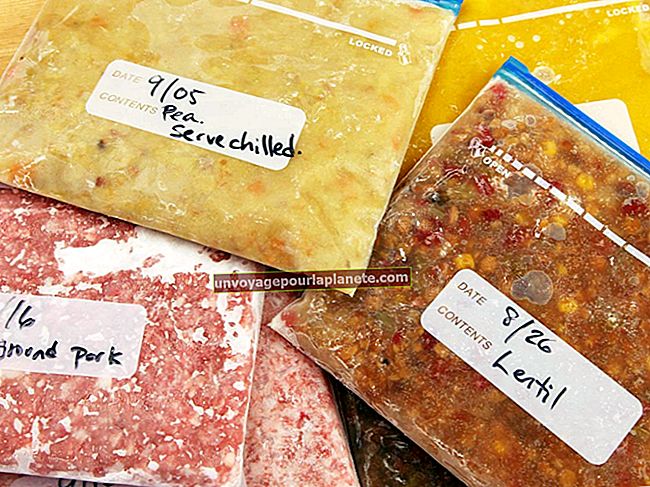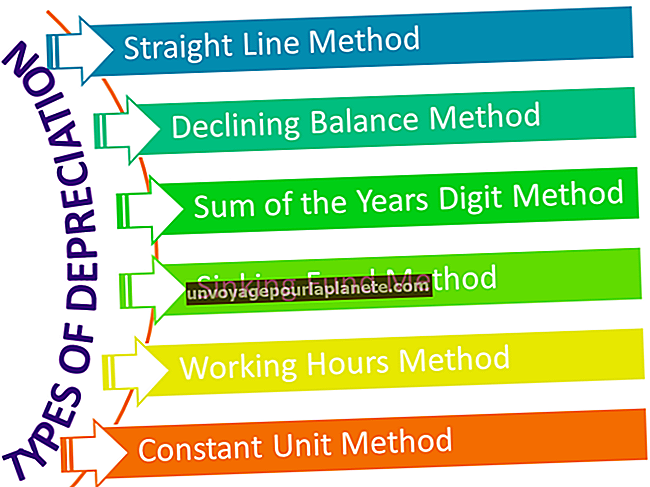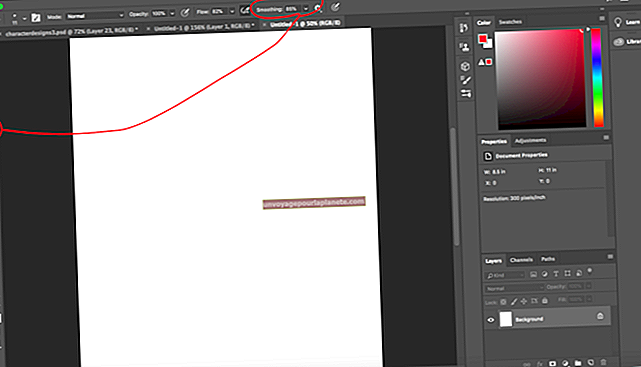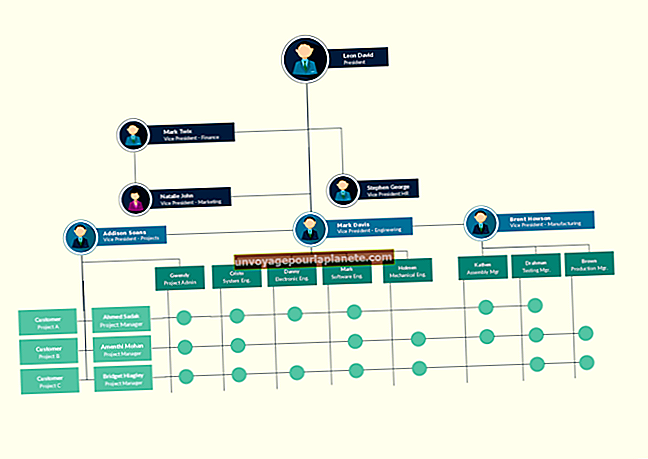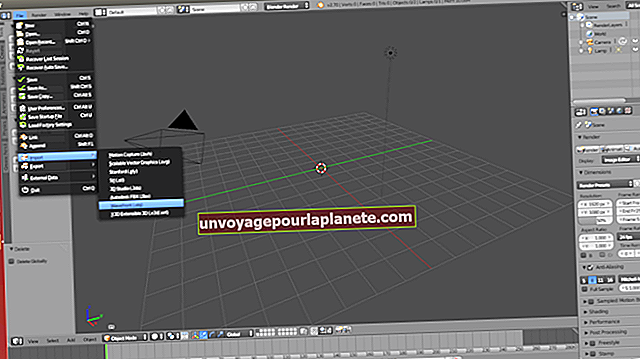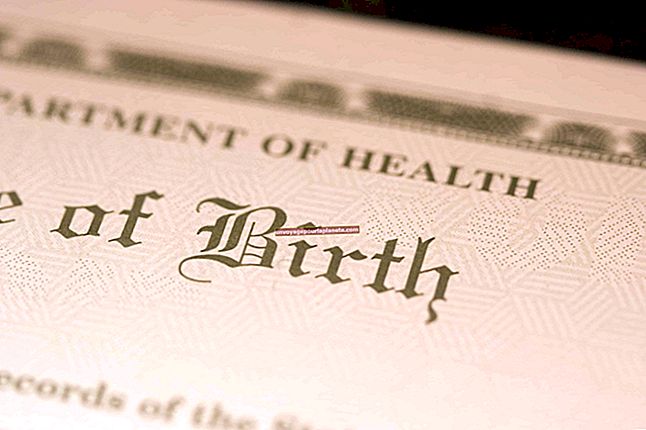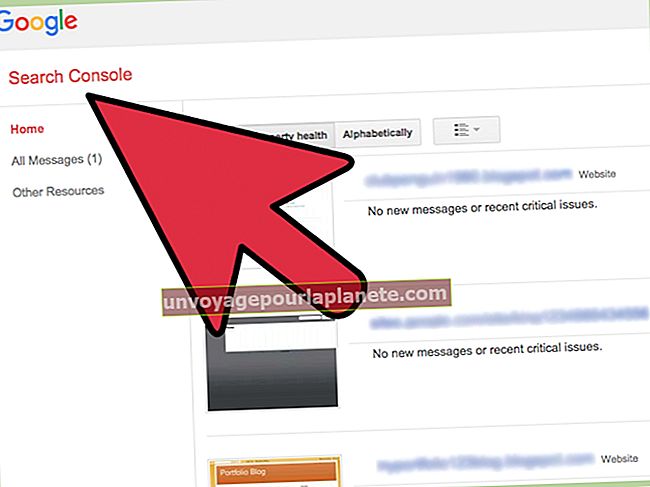Cách hợp nhất ảnh trong Word
Cho dù bạn muốn minh họa tài liệu giao tiếp công ty tiếp theo của mình bằng ảnh sản phẩm, hình ảnh nhân viên, bản thiết kế hoặc các hình ảnh khác, chúng có vẻ khó đặt trên trang khi chúng được mở lần đầu trong tài liệu Microsoft Word của bạn. Điều này là do hành động mặc định của Word là tạo một khoảng trống chắc chắn xung quanh mỗi ảnh, ngăn chúng bị kéo, xếp lớp hoặc hợp nhất. Bạn có thể nhanh chóng giải quyết vấn đề này và thiết kế đồ họa ấn tượng bằng các công cụ chỉnh sửa ảnh của Word.
1
Khởi động Microsoft Word và nhấp vào tab Chèn.
2
Nhấp vào nút Hình ảnh trên tab và điều hướng đến vị trí của hình ảnh đầu tiên để hợp nhất. Bấm đúp vào hình ảnh, thao tác này sẽ mở ra hình ảnh trên trang Word. Lặp lại quá trình duyệt cho đến khi tất cả hình ảnh trên trang Word. Nếu tất cả ảnh để hợp nhất hoặc nhiều ảnh nằm trong cùng một thư mục hoặc vị trí trên mạng của bạn, hãy tiết kiệm thời gian bằng cách tận dụng tính năng nhiều lần nhấp của Word. Nhấp một lần vào hình ảnh đầu tiên, nhấn và giữ phím “Ctrl” rồi nhấp một lần vào từng hình ảnh khác. Khi tất cả chúng đã được chọn, hãy nhấp vào nút “Chèn” và các ảnh sắp hợp nhất sẽ mở cùng nhau trên trang, nhưng chưa được hợp nhất.
3
Nhấp vào bất kỳ hình ảnh nào để mở tab Công cụ Hình ảnh màu hồng. Nhấp vào nút "Wrap Text" bên dưới tab trên ruy-băng. Mặc dù đây là những hình ảnh chứ không phải văn bản, tính năng này hoạt động theo cùng một cách.
4
Nhấp vào nút “Hình vuông” trên menu thả xuống “Văn bản gói”. Hình ảnh sẽ di chuyển nhẹ.
5
Lặp lại quy trình "Hình vuông" cho mỗi hình ảnh sẽ được hợp nhất; chúng có thể bắt đầu chồng lên nhau.
6
Nhấp vào một trong các hình ảnh và kéo để nó chồng lên một hình khác, bắt đầu hợp nhất. Để hiển thị hình ảnh dưới cùng từ bên dưới, hãy nhấp vào tab Công cụ Hình ảnh và chọn “Đưa về phía trước”. Nhấp vào nút “Gửi ngược lại” hoạt động theo cách ngược lại.
7
Kéo và căn chỉnh các hình ảnh để chúng tạo ra sự hợp nhất của bạn. Một cách tiếp cận nổi bật là tạo ra một hợp nhất theo chiều ngang trong đó các bức ảnh, tất cả trong một hàng, trông như thể chúng đang hòa vào nhau.